Encontrar a ferramenta de edição perfeita é uma parte importante de ser um criador de conteúdo. Com o suporte da plataforma certa, você poderá criar postagens envolventes que seus seguidores vão adorar. O Windows tem algumas opções integradas que você pode usar para ajustar suas imagens, mas se você está procurando a opção mais fácil de usar, o Captions é sua melhor opção.
Neste guia, explicaremos como editar vídeos no Windows e no Captions.
Como editar vídeos no Windows com Captions
O Captions oferece recursos poderosos que permitem editar vídeos com rapidez e eficiência. Veja como usá-lo em seu próximo projeto:
- Captions de acesso — Visita Captions e faça login.
- Importe seu vídeo — Escolha o arquivo no seu computador e permita que o aplicativo o processe.
- Edite sua filmagem — Depois de fazer o upload, comece a editar usando nossas ferramentas intuitivas de IA. Por exemplo, nossa plataforma pode automaticamente aparar postes, adicione efeitos sonoros e gere mídia. Você pode até adicionar dublagens para maior clareza e dublá-los em diferentes idiomas.
- Finalizar e exportar — Depois de concluir suas edições, revise o vídeo para garantir que tudo esteja no formato correto. Você pode querer comprima seu arquivo de vídeo para facilitar o compartilhamento e o armazenamento. Quando estiver satisfeito com a filmagem, exporte a versão final diretamente do aplicativo.
Para obter mais orientações, consulte o Central de ajuda de Captions para obter dicas e suporte.
Como usar o editor de vídeo oculto do Windows 10
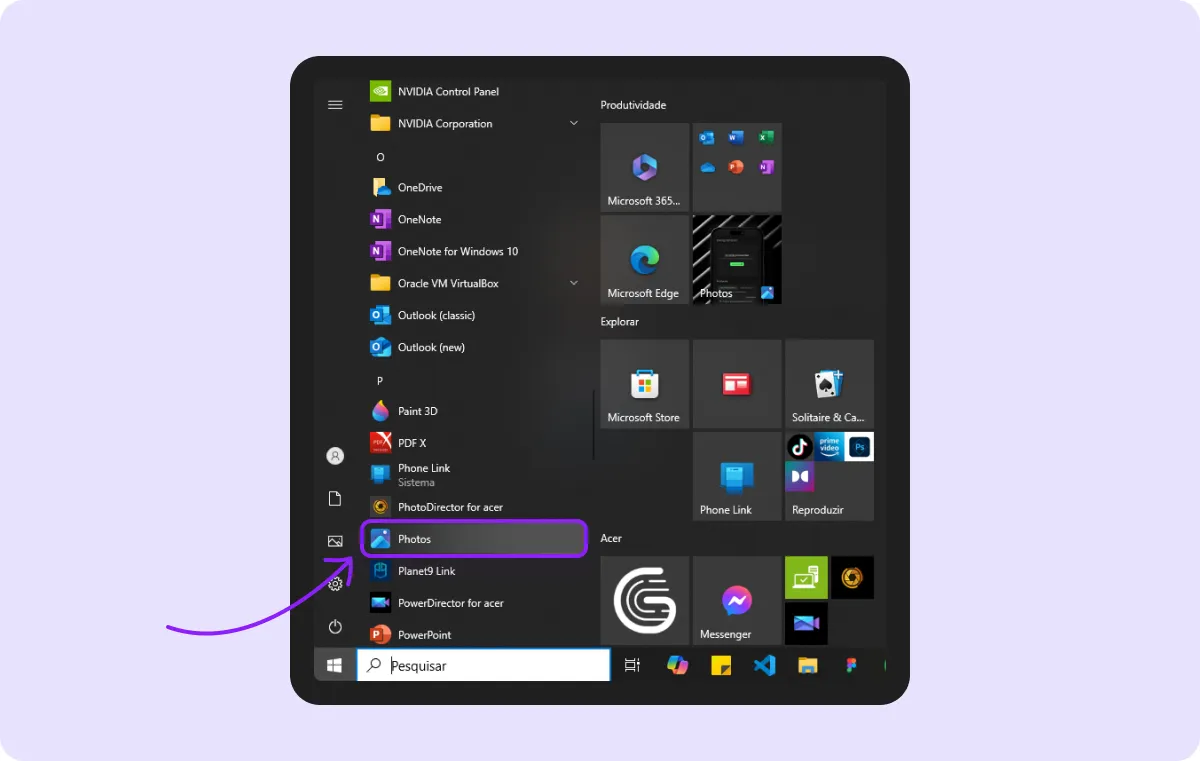
Embora eles não o anunciem, o Windows permite que você edite vídeos usando o aplicativo Photos Legacy. Eles removeram o Legacy da Microsoft Store, então você precisa baixar o aplicativo do programa Photos existente.
O processo é um pouco complexo, mas permite que você ajuste as imagens sem entrar em uma conta da Microsoft ou pagar por recursos premium. Veja como encontrá-lo:
- Abra o aplicativo Fotos — Acesse seu aplicativo de fotos existente. Essa provavelmente será a versão mais recente, e não a Legacy.
- Baixar Legacy — Abra a página de configurações, role para baixo e procure o botão que diz “Get Photos Legacy”. Clique nele.
- Comece o Legacy — Depois de baixar, abra o Legacy. Ele solicitará que você baixe o Clipchamp; toque em “Talvez mais tarde” para fechar a janela.
- Carregar — Clique em “Iniciar um novo projeto de vídeo” para começar a editar. Na guia “Biblioteca de projetos”, clique no botão “Adicionar” para importar suas imagens. Escolha se você deseja abri-lo no seu PC, na sua coleção de fotos ou na web.
- Editar — Com o Photos Legacy, você pode ajustar as imagens de vídeo existentes ou criar uma apresentação de slides com suas fotos favoritas. Selecione entre as opções de edição disponíveis, incluindo adicionar música, cortar imagens ou aplicar filtros.
- Baixar — Quando estiver satisfeito com suas alterações, toque em “Concluir vídeo” para salvá-las. Escolha se deseja baixar em 1080p, 720p ou 540p e toque em “Exportar”.
Nota: Esse programa não é igual ao Windows Movie Maker — essa plataforma não está mais disponível para download. No entanto, se você estiver procurando por um editor de vídeo para Windows 10 ou 11, o Photos Legacy funciona nas duas plataformas.
Como editar vídeos no Windows Media Player
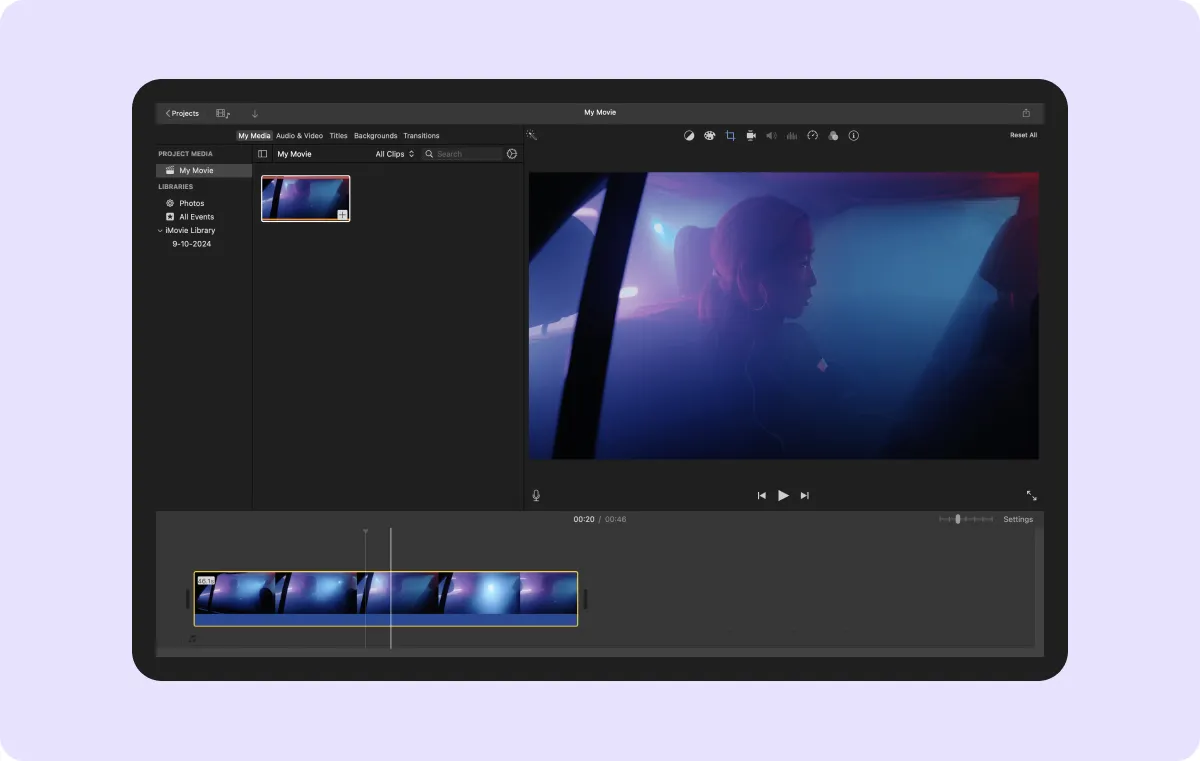
No passado, a Microsoft adicionou brevemente um recurso de corte ao Windows Media Player, mas depois o removeu. Se você enviar um vídeo para o Media Player agora, a única opção de edição disponível é o Clipchamp, que a Microsoft designou como seu principal software de edição em 2022. Veja como acessá-lo pelo Media Player:
- Carregar — Inicie o Windows Media Player e clique em “Abrir arquivos” para importar imagens.
- Selecione — Escolha o arquivo que você deseja editar e toque para reproduzi-lo.
- Encontre a Clipchamp — Clique nos três pontos no lado direito do player e selecione “Editar com o Clipchamp”.
- Lançamento — Se você já tiver baixado o software, o vídeo abrirá no Clipchamp. Caso contrário, você será solicitado a instalar o programa.
- Editar — A partir daqui, você pode fazer os ajustes necessários em seu vídeo.
Como editar vídeos com o Clipchamp
O Clipchamp é a plataforma nativa de edição de vídeo da Microsoft — veja como acessá-la:
- Baixe Clipchamp — Se você ainda não tiver o programa instalado, vá para acesse a Microsoft Store e baixe o aplicativo.
- Acesse o Clipchamp — Depois de instalado, digite “Clipchamp” na barra de pesquisa da barra de tarefas e selecione-o nos resultados. Como alternativa, você pode encontrá-lo acessando “Iniciar” e escolhendo “Todos os aplicativos”.
- Importe seus videoclipes — Clique em “Adicionar” para selecionar arquivos de vídeo do seu computador ou arraste e solte seus clipes na linha do tempo.
- Edite seus vídeos — Use a barra de ferramentas para cortar clipes, ajustar o áudio e adicionar transições.
Ajuste vídeos online — Se você não quiser baixar o Clipchamp, ele também pode ser acessado por meio de navegadores compatíveis.
Edite vídeos com facilidade usando Captions
Quando se trata de criação de conteúdo de mídia social, filmar é apenas metade da batalha. Fazer vídeos sofisticados e bem editados é uma parte essencial do crescimento de seus seguidores on-line. Embora o Windows tenha algumas plataformas de edição disponíveis, nenhuma é tão simples quanto as Captions.
Nosso recurso AI Edit analisa automaticamente suas imagens e aplica edições relevantes com o clique de um botão. Basta escolher um estilo e as legendas inserirão transições, músicas e B-roll de acordo com sua marca. Se você estiver editando um podcast em vídeo para o YouTube Ou um vlog curto para o TikTok, o Captions está aí para ajudar.
Experimente Captions hoje para melhorar seu processo de criação de conteúdo.
Perguntas frequentes
O Windows 10 tem software de edição de vídeo?
Sim, o Windows 10 tem duas plataformas de edição de vídeo disponíveis: Clipchamp e Photos Legacy. Ambos permitem que você faça ajustes básicos em sua filmagem, mas nenhum deles é tão avançado quanto as Captions.
Você pode editar vídeos no Windows Media Player?
Não, o Windows Media Player é um recurso de reprodução e não tem opções de edição integradas. No entanto, você pode acessar o software de edição de vídeo nativo do Windows, o Clipchamp, a partir do Windows Media Player. Caso contrário, essa plataforma é melhor para visualizar e gerenciar vídeos.
A Microsoft ainda tem um editor de vídeo?
Sim — o software de edição de vídeo da Microsoft se chama Clipchamp. Você pode baixá-lo para o seu dispositivo ou acessá-lo em navegadores compatíveis. No entanto, o Windows Movie Maker não está mais disponível.
Posso adicionar Captions aos meus vídeos no Windows?
Embora o Windows não tenha ferramentas de legendas integradas, você pode usar aplicativos de terceiros, como o Captions, para adicionar legendas geradas por IA aos seus vídeos. Nossa ferramenta transcreve automaticamente seu áudio e sincroniza as legendas com seu vídeo.
Existe uma maneira de remover o ruído de fundo na edição de vídeo do Windows?
Plataformas de edição de vídeo de terceiros, como Captions, oferecem recursos de remoção de ruído para melhorar a qualidade do áudio. Esse recurso ajuda a eliminar sons indesejados, garantindo que seu vídeo seja nítido e profissional.
Posso usar as ferramentas do Windows para criar vídeos de mídia social?
Sim — o Clipchamp permite que você ajuste vídeos curtos, como o TikTok ou postagens no Instagram. No entanto, o melhor software de edição de mídia social é o Captions. Com nossas ferramentas avançadas de IA, você reduzirá significativamente o tempo de edição e criará postagens altamente sofisticadas em minutos.









